Como converter NRG para ISO no PC
Você está usando um PC com su instalado Windows e você gostaria de entender como converter NRG para ISO? Então continue lendo: abaixo, de fato, você encontrará indicadas o que acredito serem as melhores soluções utilizadas para este fim.
NRG para ISO
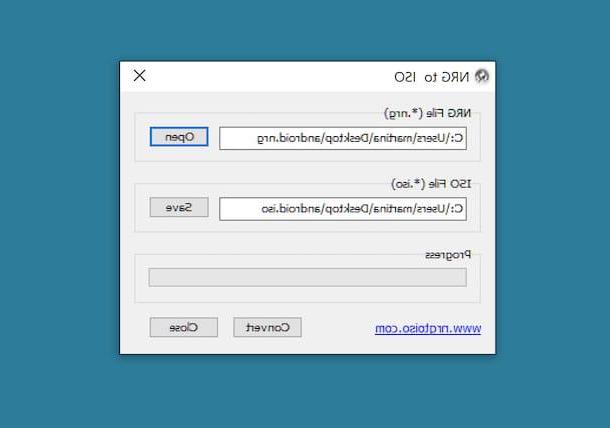
NRG para ISO é o primeiro aplicativo que posso recomendar para você. É muito leve, totalmente gratuito e, para funcionar, não requer nenhum processo de instalação: ideal apenas para quem, como você, quer descobrir como converter NRG para ISO sem perder muito tempo.
Para baixar NRG para ISO em seu PC, conecte-se ao site do programa e clique no link Baixar presente à direita, sob o título Última versão. Em seguida, extraia o Arquivo zip obtido e iniciar o arquivo .exe presente dentro.
Ao ver a janela do software na área de trabalho, clique no botão Abre que você encontra em correspondência com o texto Arquivo NRG e selecione o arquivo NRG que deseja converter e pressione o botão Converter e aguarde o início e a conclusão do procedimento de conversão. O arquivo final será salvo no mesmo local do original.
PowerISO
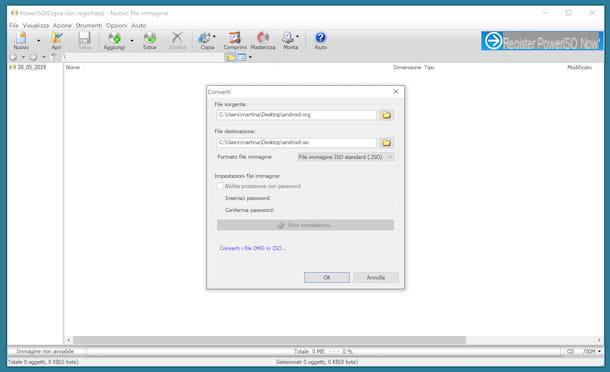
Se o programa que já recomendei a você antes falhar em sua missão, você pode tentar confiar em PowerISO, um software comercial que permite gerenciar os arquivos de imagem de CDs e DVDs em 360 graus. É pago (custa $ 29,95), mas está disponível em uma versão de teste gratuita que tem a única limitação de não ser capaz de processar imagens com mais de 300 MB.
Para baixar PowerISO em seu PC, conecte-se ao site do programa e clique no item Baixe PowerISO v6.1 (64 bits) (se você estiver usando o Windows de 64 bits) ou naquele Baixe PowerISO v6.1 (32 bits) (se você estiver usando o Windows de 32 bits).
Assim que o download for concluído, abra o arquivo .exe obtido e, na janela que você vê aparecer na área de trabalho, pressione os botões Sim, aceitável e Instalar. Em seguida, clique no botão para a frente e então nisso final, para concluir a configuração.
Neste ponto, tudo que você precisa fazer é iniciar o PowerISO, chamando-o por meio do link que foi adicionado no área de trabalho ou através do menu Iniciar e, assim que a janela do software for exibida na tela, clique no botão Continue testando, para usar a versão de avaliação gratuita do programa.
Em seguida, clique no menu instrumentos localizado no canto superior esquerdo e selecione a opção Convertido deste último. Na janela seguinte que se abre, clique no ícone de pasta amarela localizado sob o título Arquivo fonte, escolha o arquivo NRG a ser convertido para ISO e certifique-se de que, no menu suspenso Formato de arquivo de imagem, a opção é selecionada Arquivo de imagem ISO padrão (caso contrário, você fornece).
Para finalizar clique no botão OK, para iniciar o processo de conversão do arquivo. A imagem final será salva no mesmo local que a original.
AnyToISO
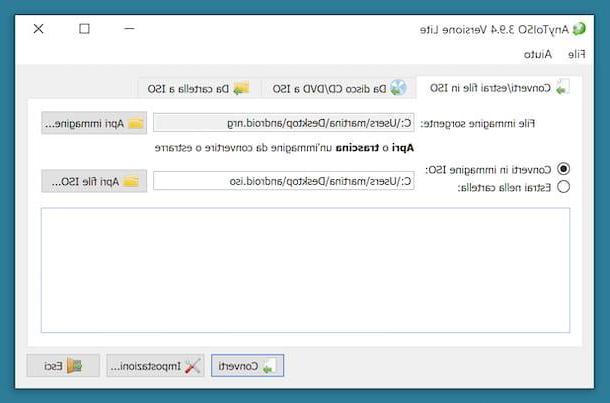
Outro programa ao qual você pode recorrer para executar o objeto de operação deste guia é AnyToISO: é um software que permite converter arquivos ISO para qualquer outro formato de arquivo de imagem e vice-versa. Também permite criar CDs, DVDs e Blu-Ray a partir dos arquivos em questão. É bastante fácil de usar e é pago (custa 22,95 euros), mas você pode baixá-lo em uma versão de teste gratuita que funciona por um tempo limitado.
Para fazer o download no seu computador, acesse o site do programa, clique no botão Download grátis e, subseqüentemente, su Download para Windows.
Assim que o download for concluído, abra o arquivo .exe obtido e clique no botão Sim na janela que se abre na área de trabalho. Em seguida, clique no botão para a frente, Verifica a caixa Eu aceito os termos do contrato de licença e clique no botão novamente para a frente três vezes seguidas, então naquele Instalar e, finalmente, no botão final.
Agora que você vê a janela do software na tela, certifique-se de que a guia esteja selecionada Converter / extrair arquivos ISO (caso contrário, você pode fazer isso sozinho) e, em seguida, clique no botão Imagem aberta que você encontra ao lado do item Arquivo de imagem de origem e selecione o arquivo de formato NRG que deseja converter para ISO.
Para finalizar clique no botão Convertido e aguarde até que o procedimento seja concluído. O arquivo ISO que será devolvido a você será salvo no mesmo local do arquivo de origem.
Como converter NRG para ISO no Mac
Você está usando MacOS e gostaria de saber como converter arquivos NRG para ISO no sistema operacional da maçã mordida? Então use os recursos listados abaixo: eles são todos muito fáceis de usar, você não tem absolutamente nada com que se preocupar.
Terminal
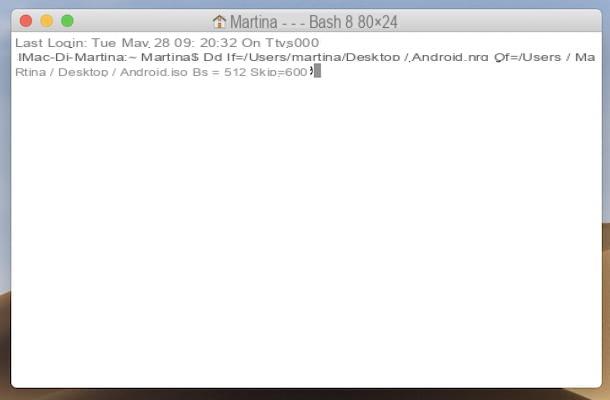
A primeira das ferramentas que sugiro que você teste para poder converter arquivos NRG para o formato ISO no Mac é o Terminal, a ferramenta incluída em todos os Macs para interagir com o sistema a partir da linha de comando. Para usá-lo para seu propósito, basta iniciá-lo e dar um comando especial, de fato.
Para ser mais preciso, o primeiro passo que você precisa fazer é ligar para o Terminal clicando em seu ícone (aquele com a janela preta com a linha de código) que você encontra na pasta Mais De Launchpad. Alternativamente, você pode abrir o Terminal via Holofote, Siri ou recuperando-o da pasta Aplicações do macOS.
Assim que a janela do Terminal for exibida na tela, digite o seguinte comando, tomando cuidado para substituir o rotas e nomes dos dois arquivos com os caminhos e nomes reais das imagens a serem tratadas. Em seguida, aperte o botão Transmissão no teclado.
dd if = / Users / yourname / Desktop / image.nrg of = / Users / yourname / Desktop / image.iso bs = 512 skip = 600
Observe que este procedimento modifica ligeiramente o arquivo NRG, removendo 600 bytes da imagem e salvando-o com a extensão ISO. Além disso, ele só funciona em imagens de CD e DVD gravadas em uma única sessão.
AnyToISO
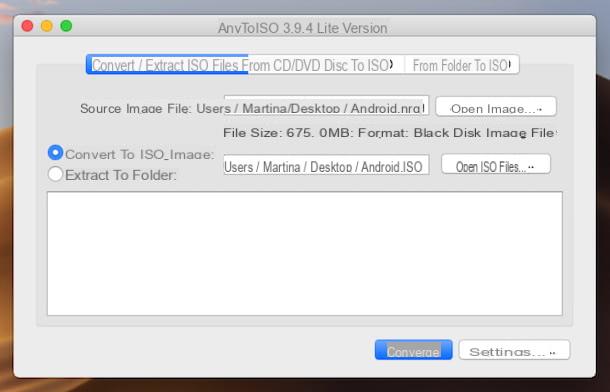
Se você não estiver satisfeito com o uso do Terminal ou se tiver encontrado problemas ao usá-lo, você pode converter NRG para ISO usando AnyToISO: o programa de que falei nas linhas anteriores na sua versão para Windows. Também está disponível para macOS e, mesmo assim, seu funcionamento é muito simples.
Para baixar o software para o seu Mac, visite seu site oficial e clique no botão primeiro Download grátis e então, na nova página exibida, naquele Download para macOS.
Quando o download for concluído, extraia oArquivo zip obtido em qualquer posição do computador, arraste oícone do programa (aquele com o logotipo do software) contido nele na pasta Aplicações macOS, clique com o botão direito sobre ele e selecione o item Apri no menu de contexto, para iniciar o AnyToISO, no entanto, contornando as limitações impostas pela Apple aos aplicativos de desenvolvedores não certificados (operação que deve ser realizada apenas na primeira inicialização).
Agora que você vê a janela principal do AnyToISO em sua área de trabalho, as etapas que você precisa realizar para converter seus arquivos NRG em imagens ISO são praticamente as mesmas vistas no Windows.
Como gravar ou montar arquivos ISO

Seguindo as instruções que lhe dei nas linhas anteriores, você conseguiu converter seus arquivos NRG em imagens ISO e agora gostaria de entender como gravar em disco o último em disco ou como monte? No primeiro caso, sugiro que você leia meu guia específico sobre como gravar ISO, enquanto no segundo eu sugiro que você consulte meu post sobre como montar arquivos ISO.
Como extrair arquivos NRG
Você não está interessado em converter arquivos NRG em imagens ISO, mas deseja apenas entender como acessar seu conteúdo indo para extrato? Em seguida, continue lendo: abaixo você encontrará alguns softwares adequados para esta finalidade.
IsoBuster (Windows)
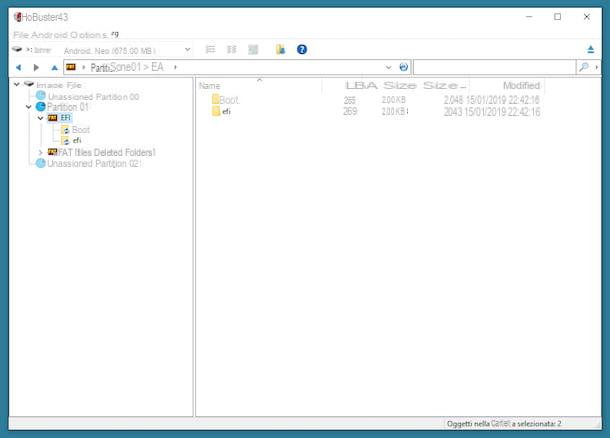
Se o que você está usando é um PC com Windows, para poder extrair o conteúdo dos arquivos de imagem no formato NRG, você pode contatar IsoBuster: é um famoso programa para recuperar dados de CDs e DVDs danificados e realizar inúmeras operações relacionadas a arquivos ISO (bem como outros tipos de arquivos de imagem). É pago (custa $ 39,95), mas está disponível em uma versão de teste gratuita que permite testar todos os seus recursos por um período de 30 dias.
Para baixar a versão de teste do IsoBuster em seu computador, conecte-se ao site do programa e clique no botão Baixe IsoBuster. Quando o download for concluído, abra o arquivo .exe obtido e, na janela que aparece na área de trabalho, clique nos botões Sim, OK, para a frente (quatro vezes seguidas), Instalar, final e Sim, para concluir a configuração.
Neste ponto, clique no botão perto para fechar a janela através da qual é solicitado o registro da cópia do programa, clique no botão Sim para ativar a verificação automática de atualizações, selecione o menu Envie o (canto superior esquerdo) e escolha a opção Abrir arquivo de imagem do último e, em seguida, selecione o arquivo NRG que deseja extrair.
Feito isso, na parte inferior da janela, à esquerda, você encontrará a estrutura das partições que compõem o arquivo de imagem, enquanto à direita você poderá ver os arquivos e pastas que fazem parte de cada uma delas. Em seguida, arraste os elementos de seu interesse para fora da janela do software e solte-os na posição de sua preferência.
The Unarchiver (macOS)
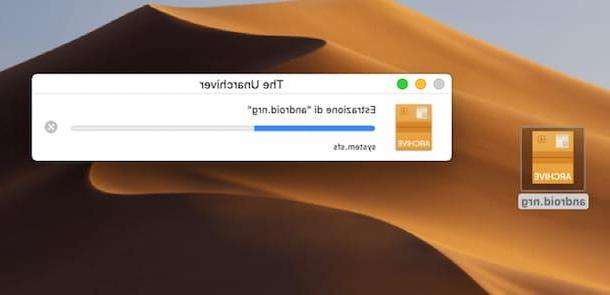
Se você estiver usando MacOS, para ser capaz de extrair arquivos NRG nos quais você pode confiar O Unarchiver: é um aplicativo que permite extrair o conteúdo de todos os principais formatos de arquivos compactados (por exemplo, ZIP, RAR e 7Z) e também suporta alguns tipos de arquivos de imagem, como ISO e NRG. Observe, então, que ele se define automaticamente como o software padrão para realizar esta operação.
Para baixá-lo em seu Mac, visite a seção relevante da Mac App Store, clique no botão Ver na Mac App Store e, na janela que se abre, clique no botão Obter / instalar. Se necessário, autorize o download digitando o senha do seu ID Apple ou via tocá-ID (se o Mac que você está usando suporta a tecnologia acima).
Uma vez concluído o download e a instalação, clique duas vezes na imagem NRG que você não conseguia abrir anteriormente e - se tudo der certo - o Unarchiver deve extrair seu conteúdo em uma pasta de sua escolha. Alternativamente, clique com o botão direito no arquivo de seu interesse e selecione os itens Abra com> The Unarchiver no menu de contexto.
Como montar arquivos NRG
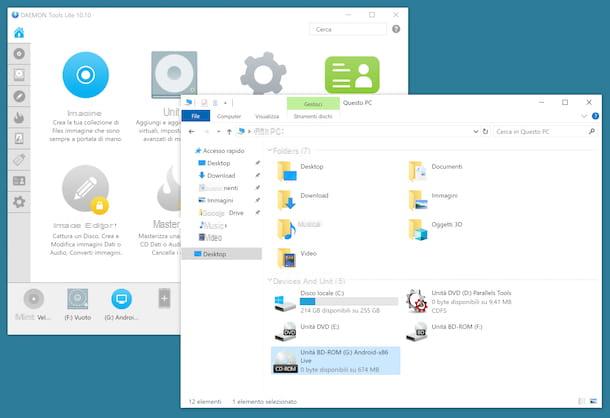
Neste ponto, você deve ter conseguido, de uma forma ou de outra, converter arquivos NRG para ISO, ou pelo menos extrair seu conteúdo em uma pasta. Se, no entanto, você precisa montar arquivos NRG em um drive virtual, sem primeiro convertê-lo para ISO, você tem que recorrer a soluções específicas, topo dAEMON Tools.
Daemon Tools é um programa que permite “montar” arquivos NRG (assim como muitos outros tipos de arquivos de imagem) em drives virtuais, para consultar o seu conteúdo e copiá-lo para o seu PC. Para Windows, está disponível em uma versão gratuita (chamada Daemon Tools Lite) e por uma taxa (com um preço base a partir de 5 euros / mês) com funções extras, como a capacidade de gravar imagens e criar pendrives inicializáveis. Para o macOS, no entanto, está disponível apenas em uma variante paga (com um preço base de 9 euros / mês), mas pode ser baixado em uma versão de teste que funciona sem limitações por 20 dias.
Para baixar o Daemon Tools Lite em Windows, em seguida, visite o site do programa e clique no botão Descarga. Quando o download for concluído, abra o arquivo .exe obtido e, na janela que aparece na área de trabalho, pressione os botões Sim, Licença gratuita e Instalar.
Em seguida, selecione a opção Licença gratuita, clique no botão Concordar e continuar, desmarque a caixa para instalar programas extras e clique nos botões Instalar ed Corre. Se durante a fase de configuração, você também receber a oferta da instalação do controlador Disco Suave, você concorda com isso: serve para fazer o programa funcionar corretamente. Em vez disso, ele recusa quaisquer solicitações relacionadas à instalação de outro software.
Agora que você vê a janela do software em sua área de trabalho, clique no botão Monte rapidamente que está localizado no canto inferior esquerdo e selecione o arquivo NRG salvo em seu computador em relação ao qual deseja intervir. Posteriormente, você encontrará o arquivo em questão na forma de uma unidade de CD / DVD virtual na seção Este PC / Computador de 'Explorador de arquivos do Windows.
Se, por outro lado, você está usando o macOS, para baixar o Daemon Tools, acesse esta página e clique no botão Descarga, pra cima. Quando o download for concluído, abra o pacote .dmg entendi, arraste oícone do software (aquele com o logotipo do programa) na pasta Aplicações macOS, clique com o botão direito sobre ele e selecione o item Apri duas vezes consecutivas, para iniciar o aplicativo, contornando as limitações que a Apple impõe aos aplicativos de desenvolvedores não certificados (uma operação que deve ser realizada apenas na primeira inicialização).
Na janela que agora é mostrada em sua mesa, clique no botão concordo, introduzir o senha da sua conta de usuário no macOS e clique no botão Assistente de instalação. Se você vir um aviso sobre o bloco de extensão do sistema, você abre Preferências do Sistema, clicando no ícone com oengrenagem que está localizado no barra de doca, selecione o ícone Segurança e Privacidade na janela que se abre e pressione o botão permitir, localizado na parte inferior. Em seguida, pressione os botões na janela Daemon Tools Continuando e Abrir DAEMON Tools.
Neste ponto, clique nos botões Prova e perto, para iniciar o período de teste gratuito do programa, e montar o arquivo NRG em sua posse, pressionando o botão Monte rapidamente localizado no canto inferior esquerdo e selecionando o arquivo de imagem de seu interesse. Mais tarde, você poderá acessá-lo na barra lateral do Finder ou de secretária, como se fosse um disco comum.
Para obter mais detalhes sobre a operação do programa, indico a leitura do meu guia específico sobre o Daemon Tools.
Como converter NRG para ISO

























